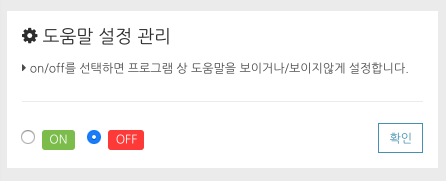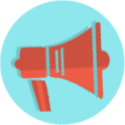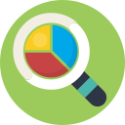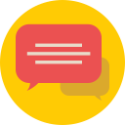비메오 고객센터에서는 동영상의 렉 현상에 대해 아래와 같이 안내하고 있습니다.
시청자의 인터넷 대역폭이 선택된 동영상 화질 재생을 지원할 수 없는 경우 잦은 버퍼링 현상이 나타날 수 있습니다.
화질 메뉴에 'Auto' 옵션이 있다면(기본값) 전환하세요.
'Auto' 모드에서는 Vimeo 플레이어가 시청자의 인터넷, 처리 속도, 플레이어 크기에 맞게 화질 설정을 자동으로 선택합니다.
'Auto' 옵션이 없으면 더 낮은 화질을 선택하세요.
재생 화질은 ISP(인터넷 서비스 공급자) 또는 모바일 공급자가 Vimeo 재생 서버에 연결된 방식에 따라 크게 달라집니다.
전체 인터넷 속도는 하루 중 시간대, 연결을 활용하는 다른 기기/사용자, ISP가 제공하는 신호 강도 등 다수의 요인에 따라 달라질 수 있습니다.
동영상이 예상한 것보다 낮은 화질로 재생된다면 대부분의 경우 시청자의 인터넷 속도(대역폭) 또는 컴퓨터 처리 속도가 더 높은 화질의 재생을 지원할 수 없기 때문입니다.
플레이어 오른쪽 하단에 위치한 기어 아이콘을 클릭하여 시청자가 수동으로 특정 화질을 선택할 수 있습니다.
(이렇게 하면 대역폭이 위에 명시된 최소 대역폭 미만일 경우 잦은 버퍼링 현상이 발생할 수 있습니다.)
비메오의 위와 같은 안내에 따르면 최종 소비자인 회원의 인터넷 라인 상태에 따라 렉 현상이 발생할 수도 있다는 것이며, 비메오 서버의 상황과 소비자 회원의 인터넷 라인 상태에 따라 렉이 발생할 수 있다고 이해할 수 있을 것 같습니다.
비메오의 동영상호스팅 서비스는 저렴한 비용으로 고품질의 서비스를 제공하고 있으며, 국내외 어느 동영상호스팅 회사와도 비교할 수 없을 정도의 서비스를 제공해 왔습니다.
최근, 비메오사의 요금제와 트래픽(대역폭)정책에 변화가 있었습니다. 요금은 높이고, 대역폭 사용량은 무제한에서 월 2TB 미만으로 낮추었는데 동영상 렉 현상을 막기 위한 합리적인 선택이라고 생각됩니다.
대역폭 사용량 월 2TB는 전세계 사용자의 99%이상이 도달하지 않는 수치라고 밝히고 있는데, 저비용으로 엄청난 대역폭을 사용하는 극히 일부 유저를 염두에 둔 합리적인 조치라고 판단됩니다. 대부분의 경우는 기존의 무제한 대역폭 정책과 차이가 없이 추가 요금을 내지 않을 것이라고 하니 동영상 렉 현상도 개선될 것으로 기대해봅니다.
줌플러스 원격학원 솔루션에서 동영상 강의는 비메오에 동영상을 업로드하고 이를 링크하여 관리하도록 구성되어 있습니다.
줌플러스에서의 동영상 보안기능은 다음과 같습니다.
1. 동영상 다운로드 차단
2. 링크주소를 알게되더라도 설정한 도메인 이외에서는 동영상 출력 차단으로 시청 불가
3. 동일한 아이디로 PC나 스마트폰 등에서 중복 로그인 차단
4. 동영상 수강시간 제한으로 아이디 공유 차단
5. 회원아이디가 동영상화면에 워터마크로 출력하도록 설정하는 워터마크 보안
6. 회원이 등록한 ip이외에서 접속하면 동영상 출력이 차단되는 ip차단 보안
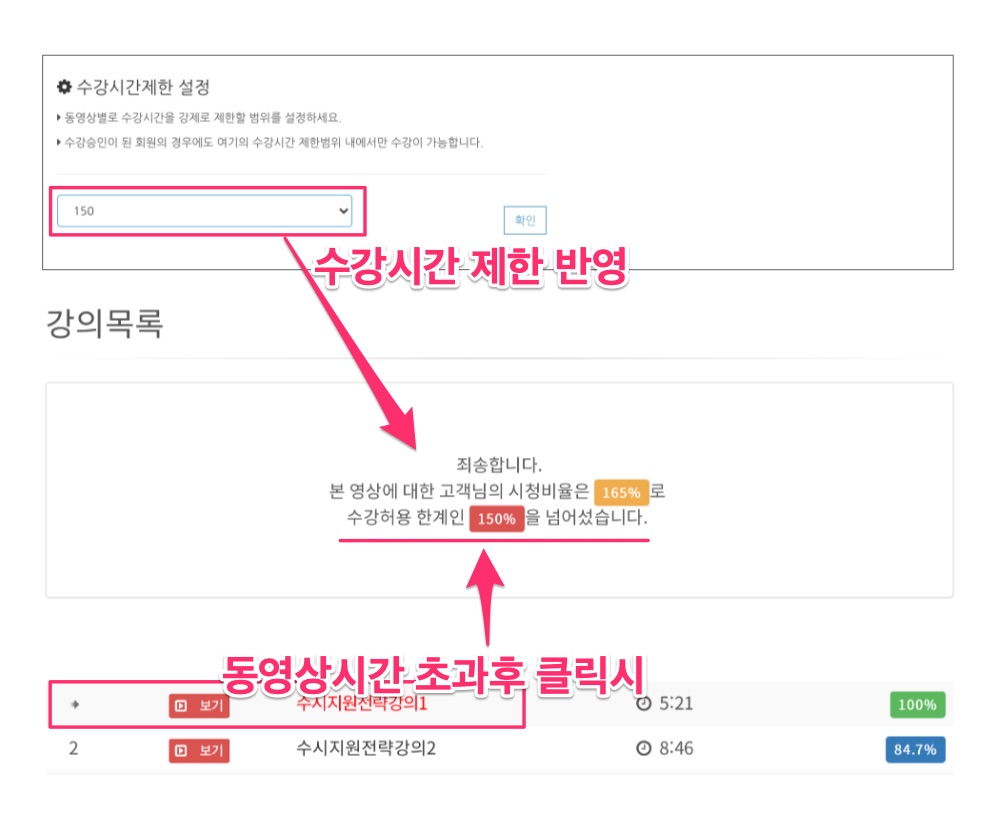
줌플러스 원격학원 솔루션에서 동영상 녹화를 방지하거나 차단하는 기능은 지원되지 않습니다.
휴대전화 등으로 화면상의 동영상을 녹화하는 것은 차단이 안되는 등 근본적인 녹화방지가 안됨에도 불구하고 이에 대한 비용이 높아서 동영상녹화방지 기능은 채택을 하지 않고 있습니다.

그 대신
다운로드 차단,
동일 아이디로 중복 로그인 차단,
특정 도메인에서만 동영상 출력 허용,
동영상 수강시간 제한,
회원아이디 워터마크 보안,
ip등록 차단
등의 보안기능이 지원되고 있습니다.
각 강좌설정에서 미리보기 허용개수를 지정하여 누구든지 무료로 샘플 동영상을 볼 수 있도록 설정하실 수 있습니다.

또는, 특정 회원에 한해서 무료로 강의를 제공하시고 싶으시면 아래와 같은 방법으로 하시면 가능합니다.
1. 무료 수강 대상 개별회원에게 통장입금결제방식으로 강좌수강신청을 하게 하고
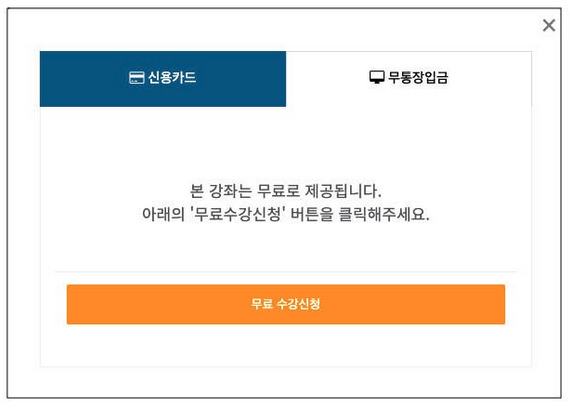
2. 수납관리 관리자모드에서 "납부확인" 및 수강허용 설정해주시면 됩니다.
이상의 방법이외에 관리자 모드에서 개별적/일괄적으로 무료수강 설정을 하기 위해서는 별도의 커스터마이징이 필요합니다.
강좌 관리는 먼저 카테고리 설정이 필요합니다.
이는 관리프로그램 > 강좌관리 > 강좌분류관리에서 설정, 수정, 삭제 등을 하실 수 있습니다.
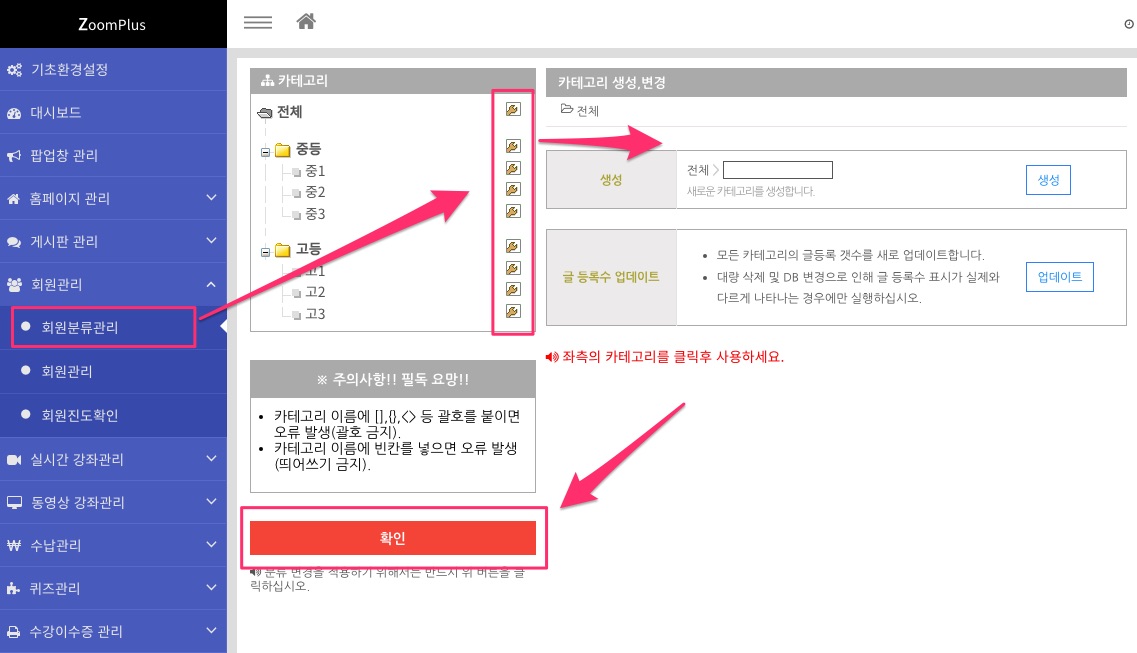
이후 분류선택 > 강좌선택 > 동영상 선택의 순서로 관리하시면 됩니다.
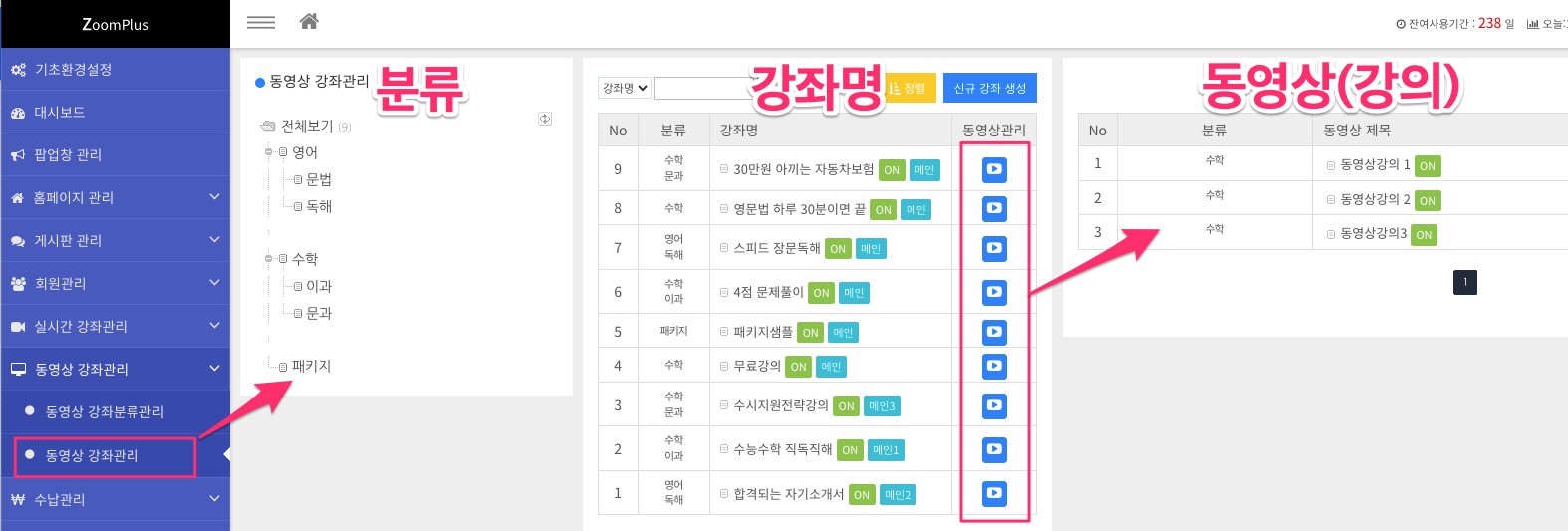
관리프로그램에서는 아래와 같이 각 영역에서 도움말을 보실 수 있습니다. 기본설정은 도움말이 켜져 있는 상태입니다.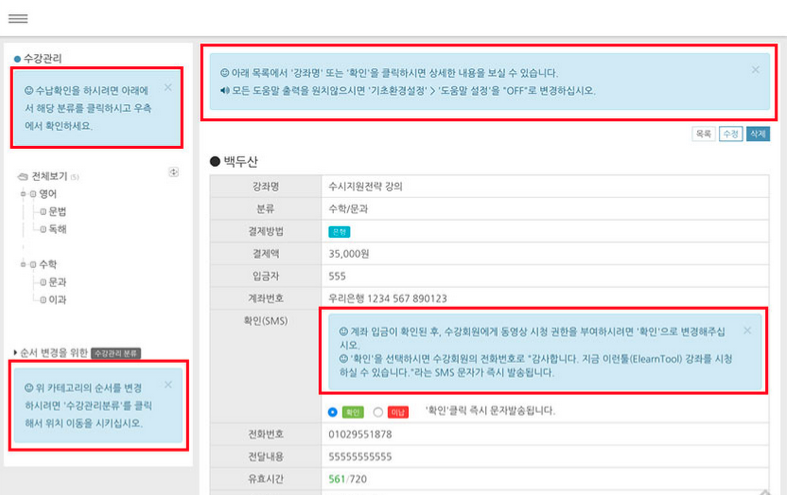
이와 같은 도움말을 끄고 싶으시면,
관리프로그램 > 기초환경설정 > 도움말 설정 관리에서 "ON" 을 "OFF"로 변경하시면 됩니다.